|
[PConline资讯]如果你刚刚更新了PS的2019版本,那么恭喜你!过时了!就在前几天,Adobe发布了全新一代Adobe全家桶2020版。我们熟悉的PS也成功晋级为PS 2020。那么全新一代的PS 2020到底都有哪些看点?快和小编一起去瞧一瞧吧。 1. 甲方爸爸的锅?——图标变圆了 图标是最能体现两版差异的一个地方,将2019和2020两版的LOGO放在一起,你会发现新版LOGO变圆了,原本的方形被打磨成圆角矩形,里面的PS字样也由蓝色改为白色。难道这就是传说中的有棱角的圆形?(甲方爸爸:这个锅我可不背……%¥#@**…)。其次新版的命名方式也有变化,不再采用CC+年代号的命令方式,而是直接叫做Adobe Photoshop 2020! 2. 新启动界面 启动界面也是每次升级的一大看点,2020版由之前的镜子小人变成现在的海底美人鱼,配合全新的LOGO,还是相当让人耳目一新的。不过小编更怀念CS时代以及早期CC版所使用过的跳出式启动画面,可惜,再也看不到了! 3. 新功能——云文档 PS 2020新增加了一项云文档功能,你可以将做好的作品直接保存到Adobe云中,以便与其他设备或设计师交换文件。考虑到前几天Adobe刚刚发布了完整版iPad PS,这项功能其实是打通了Windows、Mac、iPad之间最后一道交换屏障,实用性还是不用说的。云文档采用Adobe账号登录,每次在你按下Ctrl+S时自动弹出,整个过程有点像微软的Office云。当然除了使用这个选择面板外,你也可以点击保存对话框里的“存储到云文档”,在两者间来回切换。 4. 新功能——预设分组 “预设”在新版中变化很大,首先是所有的预设都加入了分组,比如渐变、图案、样式、色板、形状。好多地方都是由文件夹划分,相比2019版条理更清晰。此外2020版也在之前版本基础上,对预设库做了扩展,无论是色彩、形状、图案,你都能找到很多与以前不一样的地方,有些无需追加就能直接体验。 5. 新功能——自动抠图 PS 2020在快速选择工具和魔棒工具中,加入了一项“对象选择工具”,通俗来说就是智能抠图。比方说我们导入了一张小鸟的图片,点击“对象选择工具”,然后在图片中圈出小鸟的区域,稍等几秒后即可将小鸟抠出。PS 2020为这项工具提供了“矩形”和“套索”两组模式,可以根据实际物体形状加以选择。同时你也可以利用Shift键和Alt键对选区进行叠加与编辑,配合对象选择完善抠图。不过这个智能抠图并不适合抠取那些边界不清或是带有毛发的复杂图形,比方说你去抠取一张狮子的照片,那结果只能让人呵呵了。 6. 新功能——变换工具更统一 从PS 2019开始,变换工具就启用了一种全新模式。如果你使用Ctrl+T对元素进行自由变换时,即便没有按下Shift键,元素也是等比例缩放的。但这个变化并没有拓展到形状上,也就是说同样的一个等比缩放操作,非矢量元素不用按下Shift键,而矢量元素则要按下Shift键,整个过程中设计师需要不停在两种思维间跳来跳去。而PS 2020则将二者合二为一,无论你是矢量元素还是非矢量元素,都是可以不按Shift键直接完成等比缩放。当然和19版一样,如果你不喜欢这种模式,也可以进入“编辑”→“首选项”→“常规”→“使用旧版自由变换”换回以前的样子。 7. 新功能——更强大的属性面板 新版属性面板有了明显增强,现在绝大多数操作都可以在属性面板中找到。比如说文字面板,在PS 2020中整合了“字符”、“段落”、“变换”、“文字选项”四组子功能,绝大多数操作都可以在属性面板中直接完成。而对比PS 2019,只有字符和部分段落功能。 此外PS 2020还增加了一些智能推荐功能,比方说最下方的“转换为图框”和“转换为形状”,可以帮助用户更快捷地完成接下来操作,在条理化与智能化方面更加完善。 8. 新功能——智能对象到图层 PS 2020的智能对象更加好用,以往我们在一个智能对象里添加元素后(比如文字、形状等),呈现在图层列表里的依旧是一个编辑完的状态。如果想再次编辑,还得双击智能对象。而PS 2020则增加了一个将智能对象转换为图层的小功能,通过右击智能对象,选择“转换为图层”,Photoshop可以将原智能对象里的元素编组,直接呈现在主图内,这样就不需要设计师在智能对象与主图间跳来跳去了。 注:转换为图层的智能对象,也可以再次右击换回智能对象,两者完全可以互逆。 9. 新功能——更强大的转换变形 转换变形在PS里应用很广,老版中我们通过四个角以及自动生成的十二个锚点对图形进行拖拽变形。PS 2020对这项功能进行了加强,首先是图形的拆分由以往固定的3X3,变成了3X3、4X4、5X5可选,同时每个锚点上除了可以像以前一样直接拖拽外,又增加了调节手柄,可以更精准地对变形进行操纵。此外你也可以利用顶端工具栏,手工建立拆分线,来适应更复杂的变形场景。 写在最后 以上就是Photoshop 2020的主要更新内容了,当然除此之外,新版在一些细节方面也有变化,比如说新建图层按钮就由之前的文件图标改成了“+”,但实际功能并没有变化,估计是为了和旁边的新建文件夹按钮加以区分吧! Photoshop 2020下载地址:
|
正在阅读:PS2019已过时!带你领略Photoshop 2020新特性PS2019已过时!带你领略Photoshop 2020新特性
2019-11-02 00:15
出处:PConline原创
责任编辑:censi

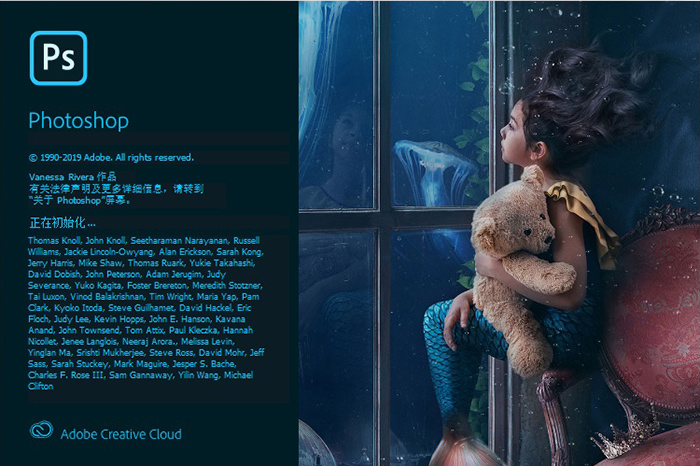

 Adobe Photoshop 2020
Adobe Photoshop 2020 西门子(SIEMENS)274升大容量家用三门冰箱 混冷无霜 零度保鲜 独立三循环 玻璃面板 支持国家补贴 KG28US221C
5399元
西门子(SIEMENS)274升大容量家用三门冰箱 混冷无霜 零度保鲜 独立三循环 玻璃面板 支持国家补贴 KG28US221C
5399元 苏泊尔电饭煲家用3-4-5-8个人4升电饭锅多功能一体家用蓝钻圆厚釜可做锅巴饭煲仔饭智能煮粥锅预约蒸米饭 不粘厚釜 4L 5-6人可用
329元
苏泊尔电饭煲家用3-4-5-8个人4升电饭锅多功能一体家用蓝钻圆厚釜可做锅巴饭煲仔饭智能煮粥锅预约蒸米饭 不粘厚釜 4L 5-6人可用
329元 绿联65W氮化镓充电器套装兼容45W苹果16pd多口Type-C快充头三星华为手机MacbookPro联想笔记本电脑配线
99元
绿联65W氮化镓充电器套装兼容45W苹果16pd多口Type-C快充头三星华为手机MacbookPro联想笔记本电脑配线
99元 KZ Castor双子座有线耳机入耳式双单元HM曲线发烧HiFi耳返耳麦
88元
KZ Castor双子座有线耳机入耳式双单元HM曲线发烧HiFi耳返耳麦
88元 格兰仕(Galanz)【国家补贴】电烤箱 家用 40L大容量 上下独立控温 多层烤位 机械操控 烘培炉灯多功能 K42 经典黑 40L 黑色
260.9元
格兰仕(Galanz)【国家补贴】电烤箱 家用 40L大容量 上下独立控温 多层烤位 机械操控 烘培炉灯多功能 K42 经典黑 40L 黑色
260.9元 漫步者(EDIFIER)M25 一体式电脑音响 家用桌面台式机笔记本音箱 蓝牙5.3 黑色 520情人节礼物
109元
漫步者(EDIFIER)M25 一体式电脑音响 家用桌面台式机笔记本音箱 蓝牙5.3 黑色 520情人节礼物
109元












